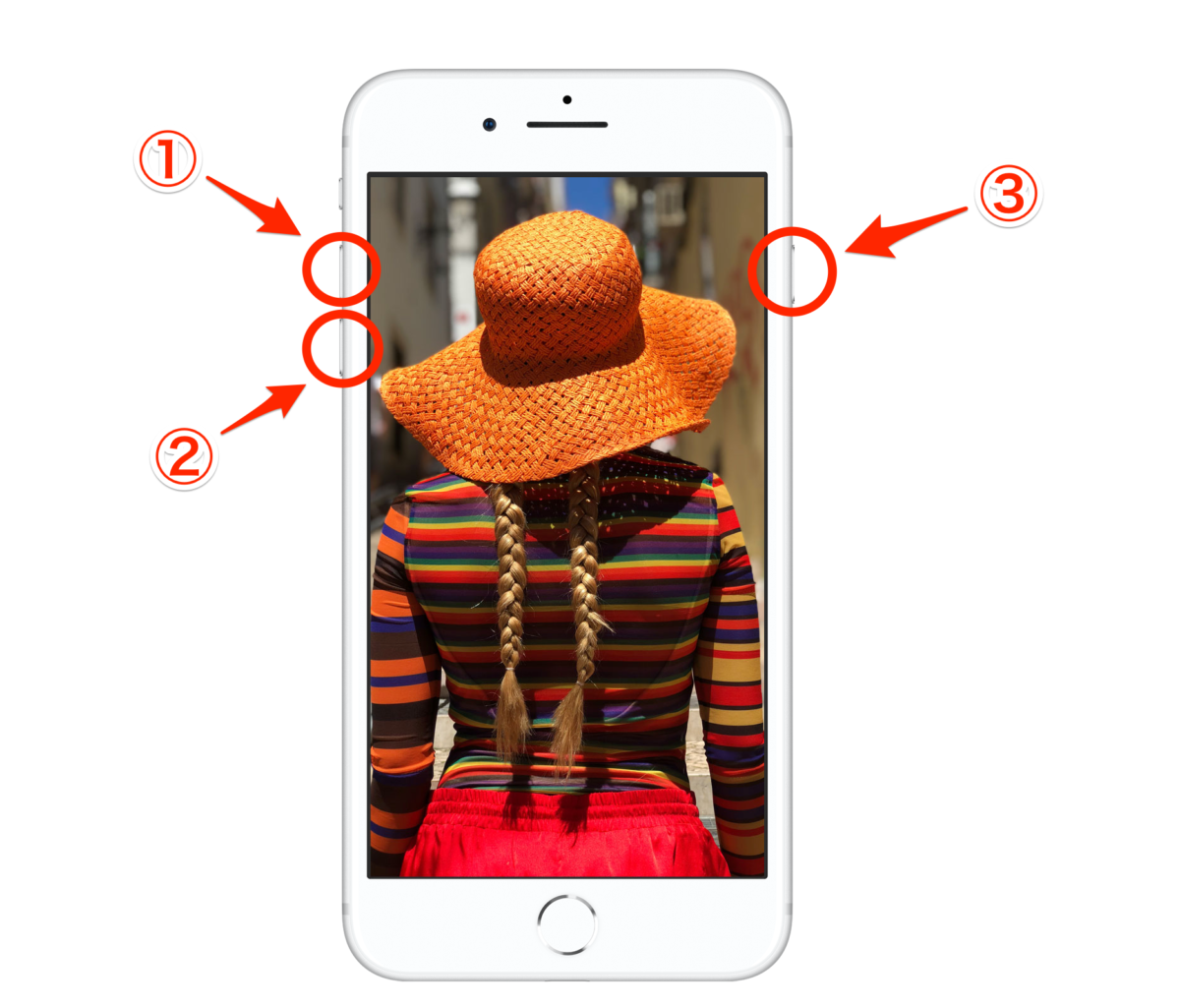どうも!HIRAMA(@hiramarilyouiti)です!!
今や生活をしていくうえで無くてはならない存在となっているスマートフォン。その中でも特に人気があるがiPhoneだ
僕もそんなiPhoneユーザーのひとりなのだが、iPhoneを使っていると間違って大事な写真を削除してしまったり、落として壊してしまったり、機種変更時にデータ移行のときにデータが消えてしまったりと便利な反面、トラブルが尽きない製品だ
多くのユーザーがデータが損失してしまった場合、諦めることが多いだろう
データ損失は携帯ショップに持っていても何もすることが出来ないのだ
iPhoneに入っている自分のデータは自分で守る必要があるのだから…
今回は誤ってiPhoneのデータを削除、消えてしまい。さらにバックアップも取ってない!という状況を打破できるソフトを紹介致します
Contents
EaseUS MobiSaver
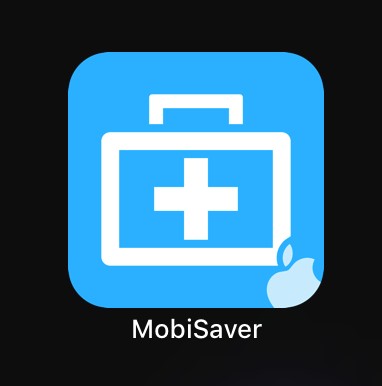
iPhoneのデータ損失時の強い味方。「EaseUS MobiSaver」を紹介する
データ復旧という言葉を聞くだけで、苦手意識を持つ方が多いと思うが、「EaseUS MobiSaver」は操作も非常にシンプルで何よりわかりやすいのだが特徴だ
「EaseUS MobiSaver」を使うと「データ復旧ってこんなにカンタンなんだ!」と思うこと間違いないだろう
復旧できる「データの種類」
ひとえにデータ復旧といっても様々なデータがある
動画や写真、連絡先など。人によって復旧させたいデータは違うだろう
「EaseUS MobiSaver」で復旧できるデータの種類を紹介する
〜写真/ビデオ〜
写真
アプリ写真
ビデオ
アプリビデオ
〜連絡先/メッセージ〜
連絡先
メッセージ
Kik
通話履歴
〜メモ/その他〜
リマインダー
メモ
ブックマーク
カレンダー
音声メモ
損失したデータ復元になるので自分で作成した連絡先や撮影したモノ等が復元対象となる
どの項目もちょっと誤操作するだけで消えてしまうモノばかりだけに復旧できるとなると嬉しい
「EaseUS MobiSaver」の使い方

EaseUS MobiSaverを起動する上記のような画面がでてくる
データ復旧方法は全部で3種類ある
①iOSデバイスからの復元
②iTunesバックアップから復元
③iCloudから復元
今回はiOSデバイスからの復元を行ってみよう
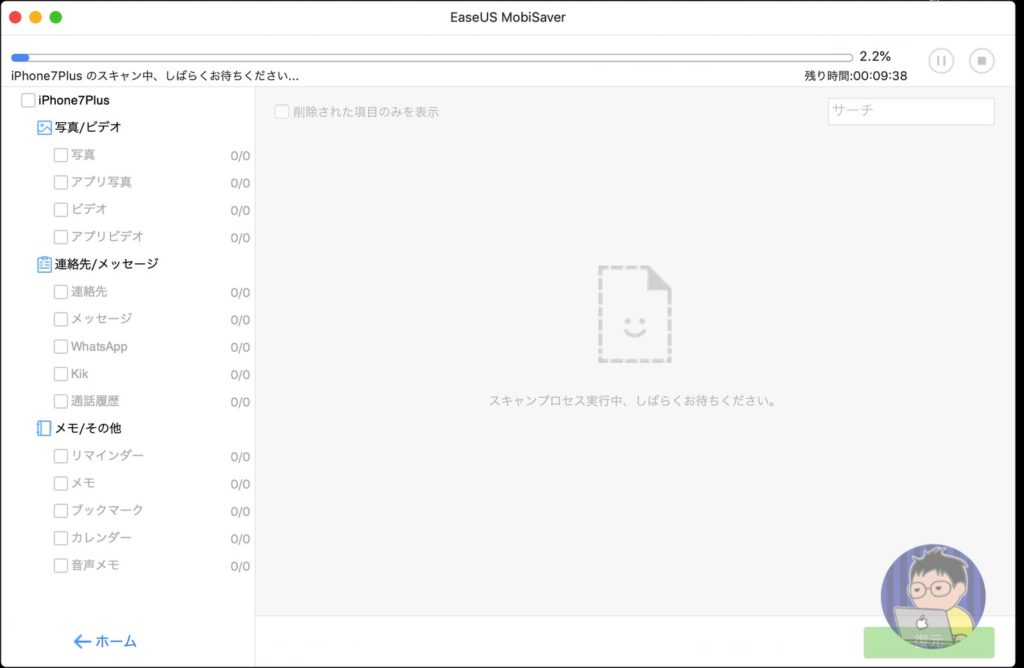
iPhoneをケーブルでMacと接続しスキャンボタンを押すと、iPhone内をスキャンしてくれる
iPhoneのデータ容量にもよるのだろうけど、僕のiPhone 7 Plus 256GBモデルで約15分ほどでスキャンを終える事ができた
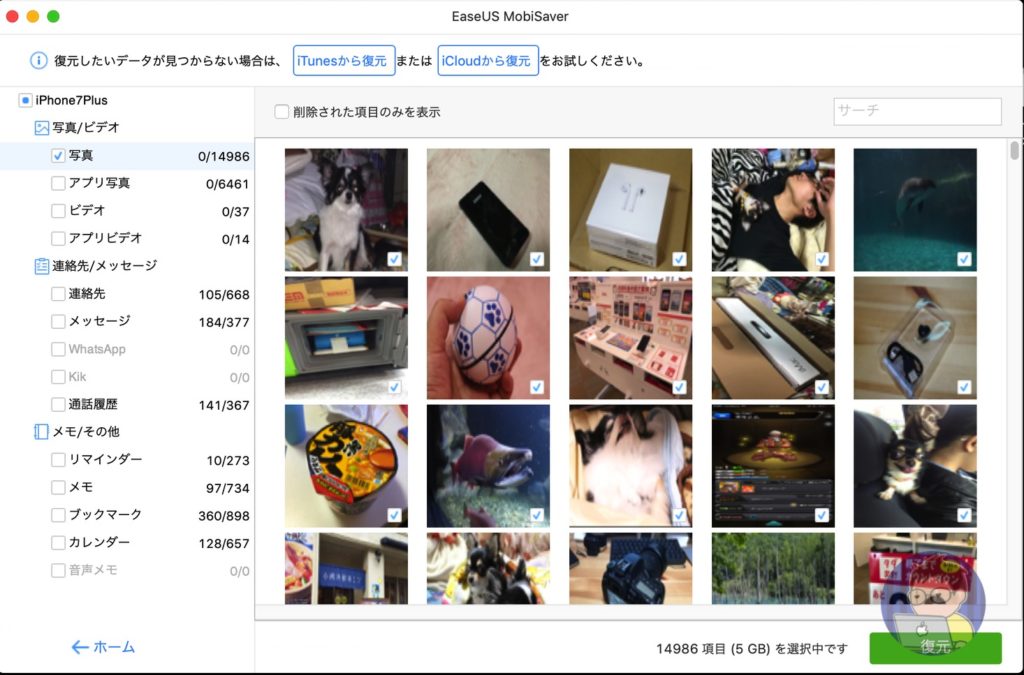
スキャンを終えると写真のような感じでそれぞれのデータを閲覧することができる
画面上記に削除された項目のみを表示をクリックすると表示項目を絞る事ができるので便利だ。復旧したいデータを探しやすくなるだろう
復旧したいデータを選択して写真右下の復元というボタンをクリックすれば好きなデータを復元することができる
iCloudでこと足りるんじゃないの?
ここまで「EaseUS MobiSaver」の説明をしてきたが、iPhoneユーザーは思っているんじゃないだろうか?
「iCloudでこと足りるんじゃないの?」
たしかにiCloudを設定しておけばiPhoneを無くしたり完全に壊れたとしてもApple IDとパスワードさえわかれば最終バックアップ時のiPhoneの状態に復元することができる
ただiPhoneを使っているユーザーでもiCloudが何なのかよくわかってない方って非常に多いんですよね〜
iTunesのバックアップもそう。実際にiPhoneでバックアップがちゃんと取れている方って非常に少ないんですよ
特にそういう方にとっては「EaseUS MobiSaver」のようなシンプルな操作で好きなデータだけ復元できるソフトは重宝します
ソフト自体も日本語で特に難しいことは言ってこないですかね〜
まとめ
僕自身もデータを復元できるソフトってのは初めて触りましたが、そんな僕でも難なく操作できるソフト。それが「EaseUS MobiSaver」です
そこまで欠点という欠点ではないですが、かなり使い勝手がいい「EaseUS MobiSaver」でもひとつ気になる点があるとすれば価格です
「EaseUS MobiSaver」は6,990円(税抜)なんですよね〜
普通データ復元を業者に頼むともっとするので、安いと言えば安いですが価格が気になるとこです
購入前に無料体験版を使ってみることをオススメします!
ちなみにiPhoneだけではなくiPadやiPod TouchといったiOSデバイスであれば利用可能なソフトです
iPhoneユーザーの方はぜひチェックしてみてはいかがでしょうか?